[영상편집 프로그램 샷컷(Shotcut) 알기 쉬운 강좌 #3 - 컷 편집]
동영상을 만드는 데 있어서 가장 기본이 되는 작업은 컷 편집이 아닐까 합니다.
영상 클립 중 원하는 부분만 잘라서 이어 붙이는 작업 말입니다.
사진 같은 경우도 1~2장 건지려면 여러 장을 찍어야 하듯이 영상에도 쓰는 부분과 버릴 부분이 나누어지기 마련입니다.
이전 회에서 영상 클립을 타임라인(편집창)에 넣는 것 까지 진행했었는데요, 그 이후로 진행해 보겠습니다.

타임라인에는 현재 프레임 위치를 보여주는 기다란 바가 있으며 해당 위치의 장면은 가운데 화면창의 프로젝트 탭에서 보입니다.
원하는 위치에 바를 위치시키고 마우스 오른쪽 클릭.
이때 바의 위치를 한 프레임 단위로 미세하게 조절하려면 키보드의 ← → 화살표 키를 사용합니다.
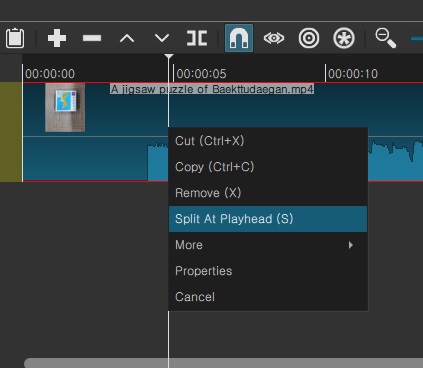
팝업 메뉴 중 Split At Playhead를 클릭하면 영상이 그 위치를 기준으로 분할되게 됩니다.
손쉽게 단축키는 S입니다. (저는 처음에 이 S가 슬라이스의 약자인 줄 알았어요. ㅎㅎ)
영상의 가운데 부분을 도려내고 싶으면 분할을 2번 하면 되겠죠?

잘라낸 부분을 지우고 싶다면 선택해서 키보드의 Delete 키를 누르면 됩니다.
그러면 타임라인에 뻥 뚫린 구멍이 생길 텐데요, 앞쪽 뒤쪽 영상을 이리저리 잡아끌어 공백을 메우면 되죠.
타임라인은 돋보기(+, -)로 확대 축소해가며 작업하기 쉽도록 조절하면 되고 기본적으로 스냅이 작동하기 때문에 편집이 수월합니다.
스냅이란 절단선 같은 부근에만 끌고 가도 그 기준에 딱 달라붙는 것을 이야기해요.
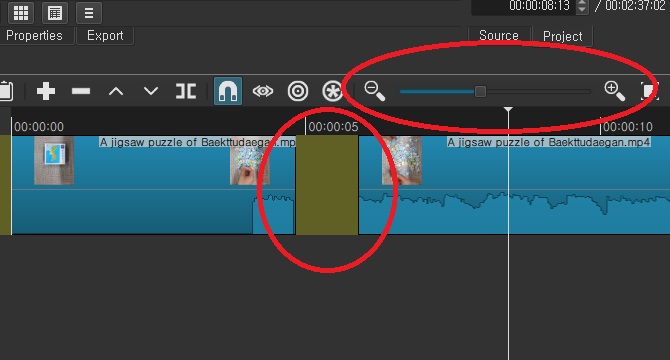
그 부분을 지우지 않고 위치 이동시킬 때도 그냥 잡아끌어다 놓으면 됩니다.
그럼 작업하는 도중마다 프로젝트를 저장하는 것 잊지 마시고(헛고생 방지), 엑기스만 추려낸 멋진 컷 편집을 해봅시다.



